Win10系统要怎么进行录屏 Win10系统录屏的操作方法 系统之家
对于那些使用Windows 10系统的用户,你是否曾有过这样的疑问:Windows 10能否进行录屏?如何进行录屏?是否需要下载额外软件?系统自带录屏功能吗?实际上,Windows 10的录屏功能非常简单,无需额外软件,只需简单设置即可。
以下是操作步骤:
1、点击电脑左下角的开始菜单,进入设置界面。
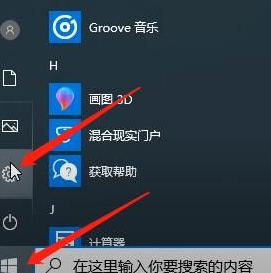
2、进入设置界面后,选择“游戏”选项。
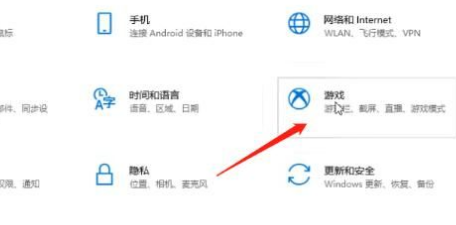
3、点击“游戏栏”,选择“打开”。下方列出了许多键盘快捷方式,如需打开录制选项,只需按下Windows键+Alt键+G键即可。接着点击“开始录制”,便可实现Windows 10的录屏功能。
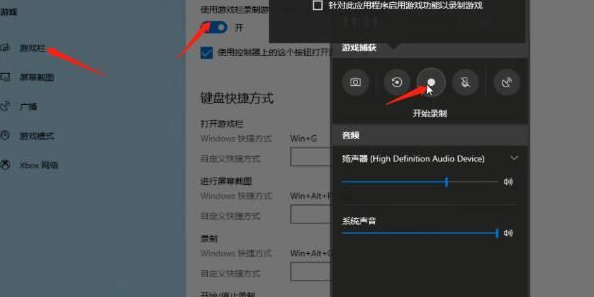
是不是觉得非常简单呢?本期教程就为大家介绍了如何在Windows 10系统中进行录屏,希望对大家有所帮助。
更多录屏技巧与注意事项
1、在录屏时,请注意选择合适的录制区域,避免录制到不需要的内容。
2、根据需要,可以调整录屏的帧率、画质等参数,以获得更好的录制效果。
3、在录制过程中,如需暂停或结束录制,可以直接在游戏栏中点击相应按钮。
4、录制完成后,可以利用系统自带的影音编辑器对录屏文件进行剪辑、添加字幕等处理。
5、为确保录屏文件的清晰度,建议使用较高分辨率的屏幕。
6、在录制过程中,尽量避免系统弹出其他窗口,以免影响录屏效果。
通过以上方法,用户可以轻松地在Windows 10系统中实现录屏功能。在未来的游戏中,不妨尝试一下这个便捷的录屏功能,记录下你的精彩瞬间。

